プリント基板のGerberフォーマットがなくなる!? (3) ―― フリーのビューワでODB++の中身を見る
前回までは,ODB++のファイル構造や伝達される情報について説明しました.ODB++の開発元であるValor Computerized Systems社が2010年3月に米国Mentor Graphics社に買収され,フリーのODB++ビューワである「VUV(Valor Universal Viewer)」がしばらくの間,公開されていませんでした.しかし,本コラムの第2回執筆時にはダウンロード・サイトが整備され,希望者が入手できるようになりました.
今回は,プリント基板CAD(Computer Aided Design;コンピュータ支援による設計)から実際のCAM(Computer Aided Manufacturing;コンピュータ支援による製造)データをODB++で出力し,それをVUVで確認してみましょう.
コラム・連載「プリント基板のGerberフォーマットがなくなる!?」バックナンバ
第1回 GerberからODB++へ
第2回 ODB++の内部の構成
●プリント基板CADの基板データを確認する
プリント基板CADとサンプルとしたプリント基板データは,筆者が所有するオーストラリアAltium社の「Altium Designer」と,同ツールのサンプルとして用意されているファイルを使用しました.以下にその手順を紹介します(ODB++をサポートしているプリント基板CADをお持ちの方は,手元のツールと適当なサンプル・データを使い,それぞれの操作法に基づいてODB++ファイル群を出力してみてください).
Altium Designerをインストールしたパソコンの「\Altium Designer Summer 09\Examples\Reference Designs\Daughter Boards - 3 Connector\DB46 Xilinx Virtex4-XC4VSX35\Db46.prjpcb」を開いて,サンプル・データを確認します(図1~図3).

図1 サンプルのプリント基板データ(2D表示) ※ 図をクリックすると拡大できます
この基板の層数は10層です.層構成を3D表示で確認してみます(図4).
上下には部品が搭載されています.基板内部の層は,層ごとに色分けされています.上下を貫通しているグレーの円筒形がビア(VIA)です.
●ODB++データを出力する
プリント基板データを確認したら,次にODB++ファイルを出力します.メニューの「ファイル」→「製造用データ出力」→「ODB++ Files」を選びます(図5).
これで出力用設定ダイアログが表示されます(図6).
このダイアログでは,ODB++へ出力するレイヤ(層)をチェックボックスで選びます.ODB++では,すべてのレイヤがONのままでかまいません.Gerber(ガーバー)データの場合はここで単位系やアパーチャなどの面倒な設定がありますが,ODB++の場合はシンプルです.
[OK]ボタンをクリックすると,ODB++のフォルダ・ファイル群が生成されます.出力と同時にAltium Designer内部のCAMビューワが開き,ODB++の内容も確認できますが,今回はVUVで見ることが目的なので,これは無視します.
ODB++のフォルダ・ファイル群は,「\Altium Designer Summer 09\Examples\Reference Designs\Daughter Boards - 3 Connector\DB46 Xilinx Virtex4-XC4VSX35\Project Outputs for DB36\odb」というフォルダの下に生成されています.フォルダの構成と詳細については,本コラムの第2回を参照してください.
●VUVを入手してインストールする
VUV入手のための登録先は,以下のURLです(図7).
http://www.mentor.com/products/pcb-system-design/downloads/odb-viewer
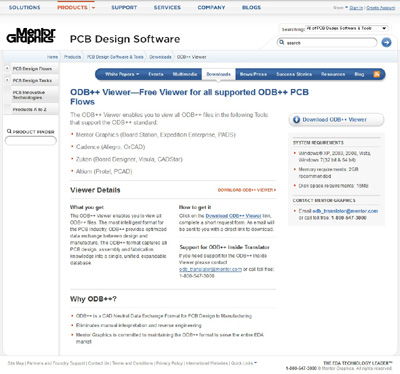
図7 Mentor Graphics社のODB++ビューワ登録サイト
次のページに必要事項を記入して登録すると,ダウンロードできる場所が示されたメールが登録したアドレスに送信されます.ダウンロードするファイル・サイズは約14,138Kバイトです.
ダウンロードしたzipファイルを解凍し,exeファイルを起動してインストールします.インストールに必要なディスク容量は15Mバイトです.OSはWindowsXP/2003 Server/2008 Server/Vista/7(32ビット版,64ビット版)に対応し,メイン・メモリは2Gバイト以上が推奨されています.
筆者はWindows 7の64ビット版にインストールしました.問題なく使用できています.

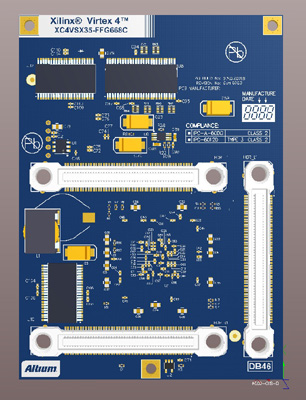
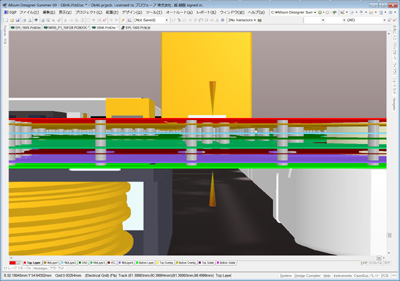
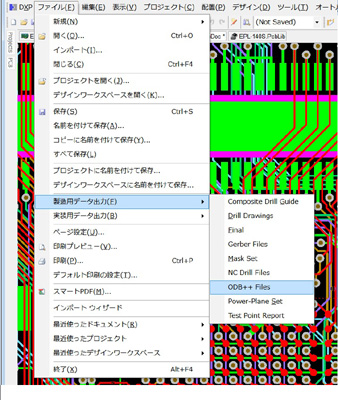
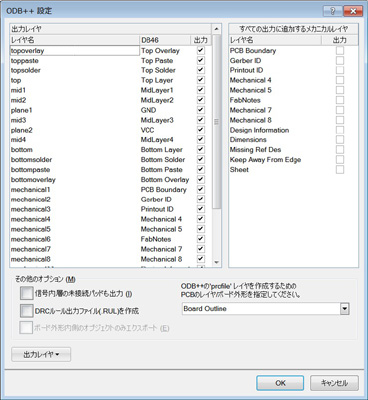



Comment
Kazuki Sugiyama | 2012年3月 8日 11:47
Viewerをダウンロード希望です
Post a Comment